Усиление звука: Советы, как сделать Galaxy S22 громче
Как сделать Galaxy S22 громче Если вы являетесь заядлым пользователем смартфона, вы знаете, насколько важно, чтобы устройство имело хорошее качество …
Читать статью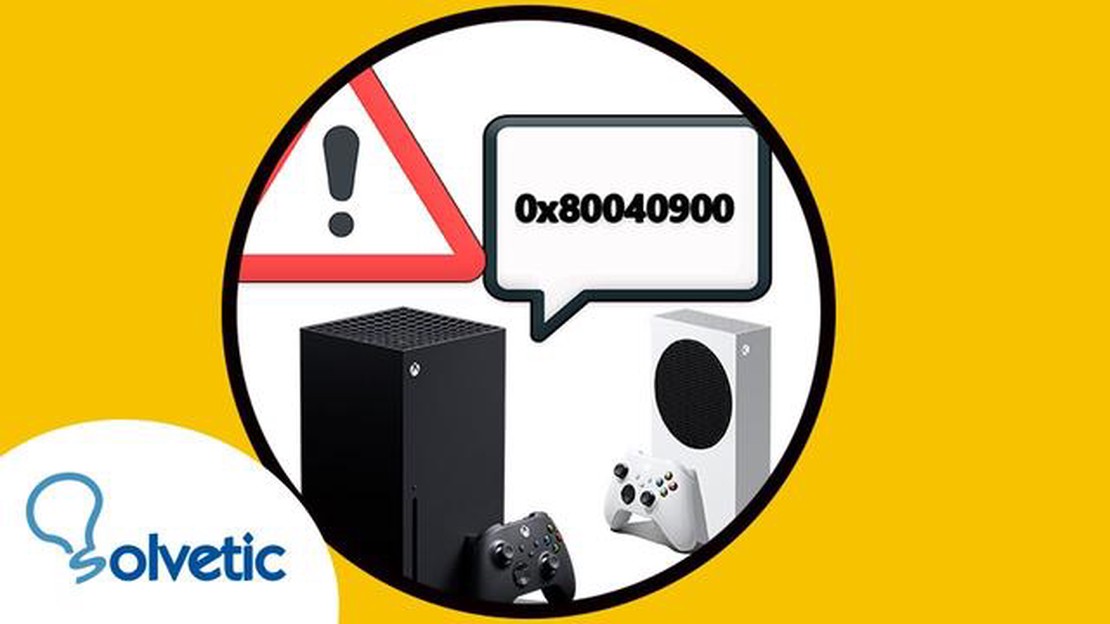
Если вы являетесь обладателем консоли Xbox Series X, то при ее использовании вы можете столкнуться с различными ошибками. Одной из распространенных ошибок, о которой сообщают многие пользователи, является ошибка 0x80040900. Это может привести к разочарованию, поскольку может нарушить игровой процесс и помешать наслаждаться любимыми играми. В этом подробном руководстве мы рассмотрим шаги по устранению ошибки 0x80040900 на Xbox Series X.
Прежде чем приступить к решению проблемы, давайте разберемся, что означает ошибка 0x80040900. Этот код ошибки обычно указывает на проблемы с сетевым подключением Xbox Series X. Он может возникать, когда консоль не может подключиться к серверам Xbox Live или когда возникают проблемы с подключением к Интернету. К счастью, для устранения этой ошибки и возвращения к играм можно предпринять несколько шагов.
Первое, что следует сделать при возникновении ошибки 0x80040900, - перезагрузить консоль Xbox Series X. Это простое действие часто позволяет устранить небольшие программные сбои и временные проблемы с сетью. Для этого нажмите и удерживайте кнопку питания на передней панели консоли не менее 10 секунд, пока она полностью не выключится. Подождите несколько секунд, а затем снова нажмите кнопку питания, чтобы включить консоль. После возобновления работы консоли проверьте, устранена ли ошибка.
Если перезапуск консоли не помог устранить проблему, то следующим шагом будет проверка подключения к Интернету. Убедитесь, что консоль Xbox Series X подключена к стабильной и надежной сети. Для этого перейдите в меню “Настройки” на консоли и выберите пункт “Сеть”. Запустите тест сетевого подключения, чтобы убедиться, что консоль правильно подключена к Интернету. Если возникли проблемы с сетью, попробуйте перезагрузить модем и маршрутизатор или обратитесь за помощью к своему интернет-провайдеру.
Если ошибка сохраняется даже после проверки подключения к Интернету, возможно, необходимо очистить кэш-память консоли Xbox Series X. Кэш-память - это временное хранилище, в котором данные сохраняются для более быстрого доступа. Однако поврежденный кэш иногда может вызывать проблемы с производительностью консоли. Чтобы очистить кэш, нажмите и удерживайте кнопку питания на передней панели консоли, пока она не выключится. Отключите кабель питания от задней панели консоли и подождите не менее 10 секунд. Затем снова подключите кабель питания и включите консоль. Это очистит кэш-память и, возможно, устранит все основные проблемы, вызывающие ошибку 0x80040900.
Если ни один из описанных выше способов не помог, возможно, необходимо выполнить сброс настроек к заводским установкам на консоли Xbox Series X. Помните, что при выполнении сброса настроек к заводским установкам будут удалены все личные данные и настройки, поэтому перед выполнением операции обязательно создайте резервную копию важных данных. Чтобы выполнить сброс к заводским настройкам, откройте меню Settings (Настройки), выберите System (Система) и Console info (Информация о консоли). Здесь выберите пункт Сброс консоли и выберите опцию Сбросить и удалить все. Следуйте инструкциям на экране для завершения процесса. После сброса настроек консоли на заводские будут восстановлены настройки по умолчанию, что, как можно надеяться, позволит устранить ошибку 0x80040900.
В заключение следует отметить, что ошибка 0x80040900 на Xbox Series X может быть неприятной проблемой, но есть несколько шагов, которые можно предпринять для ее устранения. От перезагрузки консоли до очистки кэш-памяти и сброса к заводским настройкам - эти методы устранения должны помочь устранить ошибку и вернуть Xbox Series X в рабочее состояние. Если ошибка не исчезает, возможно, стоит обратиться в службу поддержки Xbox за дальнейшей помощью. Счастливых игр!
Если вы столкнулись с ошибкой 0x80040900 на Xbox Series X, не волнуйтесь, поскольку существует несколько шагов по устранению этой проблемы. Эта ошибка обычно возникает при проблемах с сервисом Xbox Live или подключением к Интернету. Ниже перечислены шаги, которые можно предпринять для устранения ошибки 0x80040900:
Если вы попробовали выполнить все описанные выше действия по устранению неисправностей, но ошибка 0x80040900 не исчезла, рекомендуется обратиться в службу поддержки Xbox за дополнительной помощью. Они смогут предоставить более конкретные рекомендации в зависимости от ситуации.
Читайте также: Хакеры возвращают $300 млн после одного из крупнейших криптограбежей
Ошибка 0x80040900 на Xbox Series X является распространенной проблемой, с которой игроки могут столкнуться при использовании консоли. Этот код ошибки обычно указывает на проблемы с сервисом Xbox Live или сетевым подключением. Понимание возможных причин и решений этой ошибки может помочь пользователям устранить ее и вернуться к игре.
Вот некоторые возможные причины возникновения ошибки 0x80040900 на Xbox Series X:
Чтобы устранить ошибку 0x80040900 на Xbox Series X, пользователи могут попробовать выполнить следующие действия по устранению неполадок:
Важно отметить, что если после выполнения этих действий ошибка не исчезает, то для получения дальнейшей помощи может потребоваться обращение в службу поддержки Xbox или к разработчику игры. Они могут предоставить дополнительные рекомендации и советы в зависимости от конкретной ситуации.
Если вы столкнулись с ошибкой 0x80040900 на Xbox Series X, это может быть очень неприятно, если вы не можете получить удовольствие от игры. Однако для устранения этой ошибки и восстановления работоспособности консоли можно предпринять несколько шагов. Вот несколько способов, которые можно попробовать:
Если вы испробовали все описанные выше шаги по устранению неполадок и по-прежнему сталкиваетесь с ошибкой 0x80040900 на Xbox Series X, возможно, необходимо обратиться в службу поддержки Xbox за дальнейшей помощью. Они смогут предоставить более конкретные рекомендации, учитывающие особенности конкретной ситуации, и помочь решить проблему.
Читайте также: Windows 10X: все, что вам нужно знать о новой операционной системе
| Шаги по устранению неполадок | Результаты |
|---|---|
| Проверьте подключение к Интернету | Стабильное подключение обеспечивает бесперебойную работу игры |
| Перезагрузите консоль | Перезагрузите систему и устраните мелкие неполадки |
| Отключите внешние устройства хранения данных | Устраните конфликты с внешними устройствами |
| Очистить кэш-память | Устранить проблемы с программным обеспечением и повысить производительность |
| Обновить консоль | Убедиться в наличии последних улучшений системы |
| Сброс настроек на заводские установки | Последнее средство для устранения постоянных проблем |
Не забывайте тщательно выполнять все шаги по устранению неполадок и создавать резервные копии важных данных перед выполнением сброса к заводским настройкам. Надеемся, что один из этих методов поможет вам устранить ошибку 0x80040900 на Xbox Series X и вернуть вас к игре!
Если после выполнения предыдущих шагов по устранению ошибки 0x80040900 на Xbox Series X вы все еще сталкиваетесь с ней, ниже приведены дополнительные советы и рекомендации по устранению проблемы:
Следуя этим дополнительным советам и рекомендациям, вы сможете найти и устранить ошибку 0x80040900 на Xbox Series X.
Код ошибки 0x80040900 на Xbox Series X указывает на проблему с сетевым подключением консоли. Обычно он возникает, когда Xbox не может подключиться к Xbox Live или возникают проблемы с сетевыми настройками.
Чтобы исправить ошибку 0x80040900 на Xbox Series X, можно попробовать выполнить несколько шагов по устранению неполадок. Во-первых, проверьте подключение к Интернету и убедитесь в его стабильности. Затем перезагрузите модем и маршрутизатор. Можно также попробовать отключить и снова подключить консоль к сети. Если проблема сохраняется, возможно, необходимо проверить настройки сети или обратиться к поставщику услуг Интернета за дальнейшей помощью.
Да, ошибка 0x80040900 является распространенной проблемой, о которой сообщают пользователи Xbox Series X. Многие пользователи сталкивались с этой ошибкой при попытке подключиться к Xbox Live или загрузить обновления или игры. Однако обычно ее можно устранить с помощью шагов по поиску и устранению неисправностей или обратившись за помощью в службу поддержки Xbox.
Да, неисправный сетевой кабель может быть причиной ошибки 0x80040900 на Xbox Series X. Если сетевой кабель поврежден или неправильно подключен, это может привести к слабому или нестабильному подключению к Интернету, что приведет к появлению кода ошибки. Рекомендуется проверить состояние сетевого кабеля и убедиться, что он исправен и правильно подключен к консоли и маршрутизатору.
Как сделать Galaxy S22 громче Если вы являетесь заядлым пользователем смартфона, вы знаете, насколько важно, чтобы устройство имело хорошее качество …
Читать статьюКак разблокировать опции разработчика Xiaomi Redmi Note 8 Pro Вы являетесь пользователем Xiaomi Redmi Note 8 Pro и хотите разблокировать опции …
Читать статьюКак включить или отключить абсолютную громкость на Galaxy S23 Galaxy S23 от Samsung оснащен множеством функций и настроек, которые можно настроить в …
Читать статьюКак использовать медленную зарядку на ROG Phone 3 ROG Phone 3 - это мощный игровой телефон, обладающий множеством функций для улучшения игрового …
Читать статьюКак исправить ситуацию, когда уведомление о текстовом сообщении на Samsung Galaxy Note 9 не исчезает Samsung Galaxy Note 9 - мощный и …
Читать статьюРазница между 2DS и 3DS Когда речь заходит о портативных игровых консолях, компания Nintendo всегда была одним из основных игроков в этой отрасли. Две …
Читать статью